
视频屏幕保护程序被称为介绍,它允许您利用观众查看并概括其内容的概念。您可以在许多程序中创建类似的短滚子,其中一个电影4D。现在我们将弄清楚如何制作一个美丽的三维介绍。
如何在电影院4D计划中进行介绍
我们将创建一个新项目,以文本的形式添加内容并向它应用几个效果。完成的结果将保存到计算机上。添加文本
首先,创建一个新项目,为此,我们转到“文件” - “创建”。
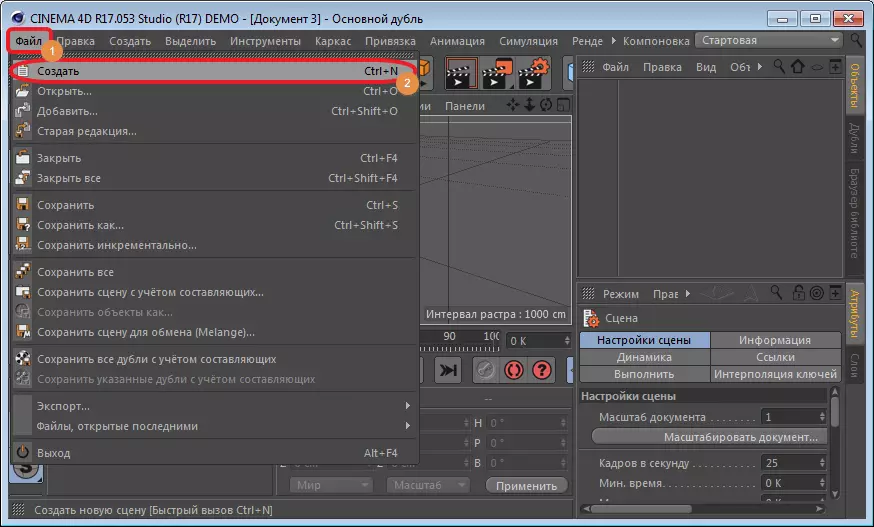
要插入文本对象,我们会在顶面板上找到“Mograph”部分,然后选择“Motext对象”工具。
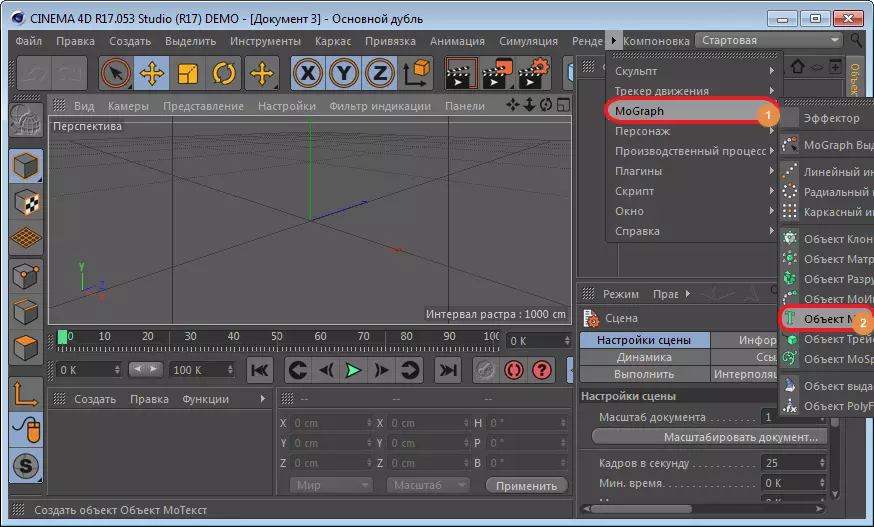
因此,标准“文本”在工作区上会显示。要更改它,您必须转到“对象”部分,位于程序窗口右侧,并编辑“文本”字段。欢迎,例如,“Lumpics”。

在同一窗口中,您可以编辑字体,大小,分配粗体或斜体。为此,它足以稍微降低滑块并设置必要的参数。
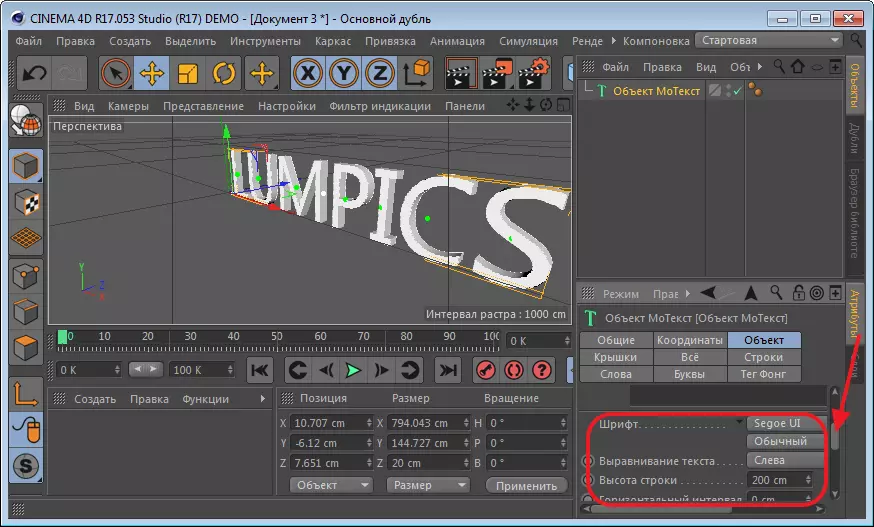
之后,将结果铭文对齐。这是使用位于窗口顶部的特殊图标和指南对象完成。
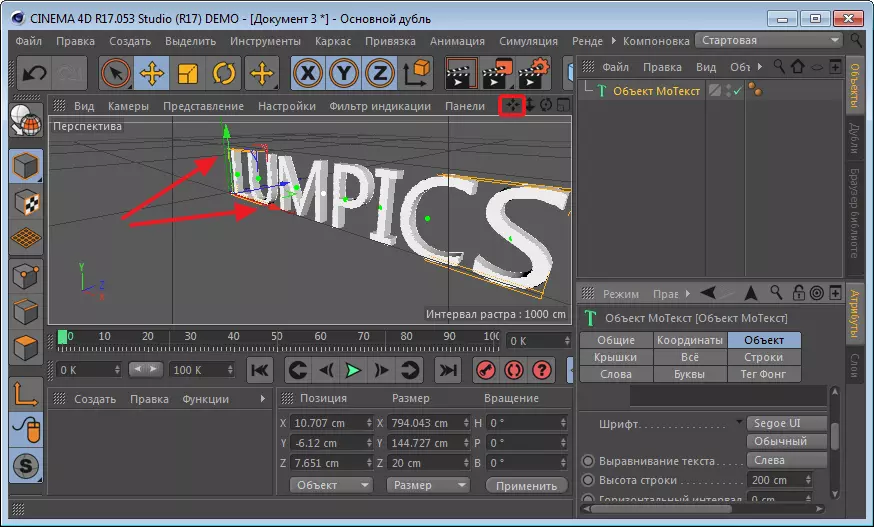
为我们的题字创建一个新材料。为此,单击窗口左下方的鼠标。双击出现的图标后,将打开一个用于编辑颜色的其他面板。选择合适并关闭窗口。我们的图标必须以所需的颜色绘制。现在我们将其拖到我们的题字,它获取所需的颜色。
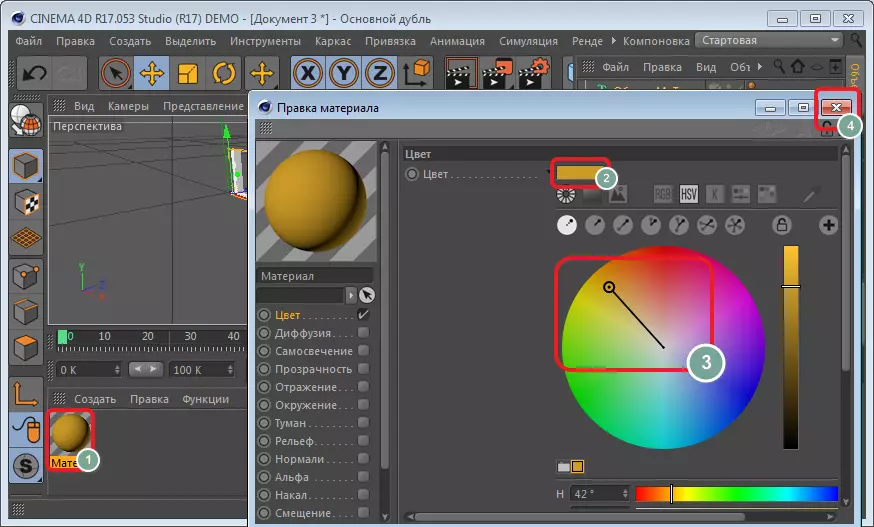
混乱的字母散点
现在改变字母的位置。我们突出显示“motext”对象窗口,然后转到顶部面板上的“Mograph”部分。
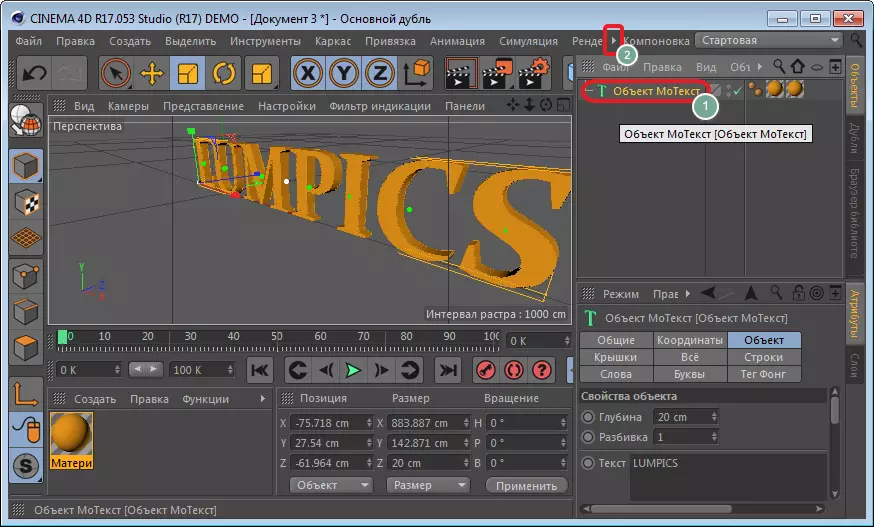
在这里,您可以选择“效应” - “案例的效力”。

单击特殊图标并使用指南更正字母的位置。
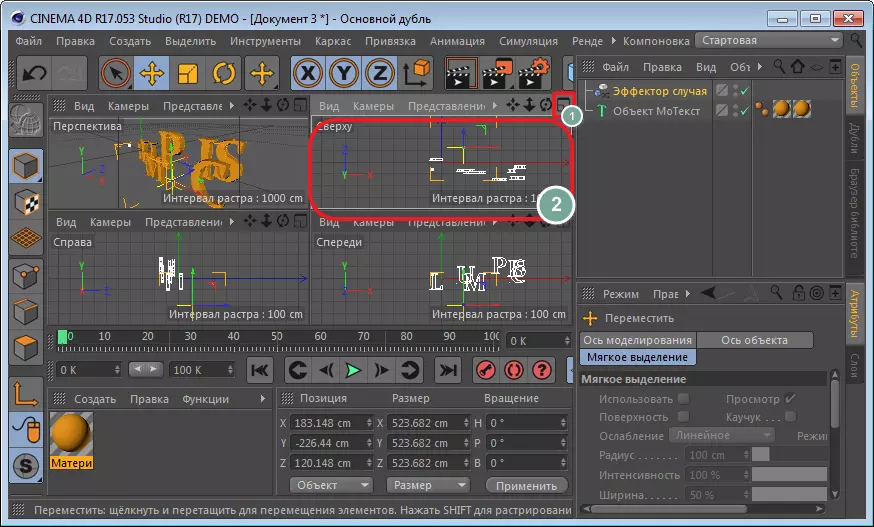
让我们返回透视窗口。
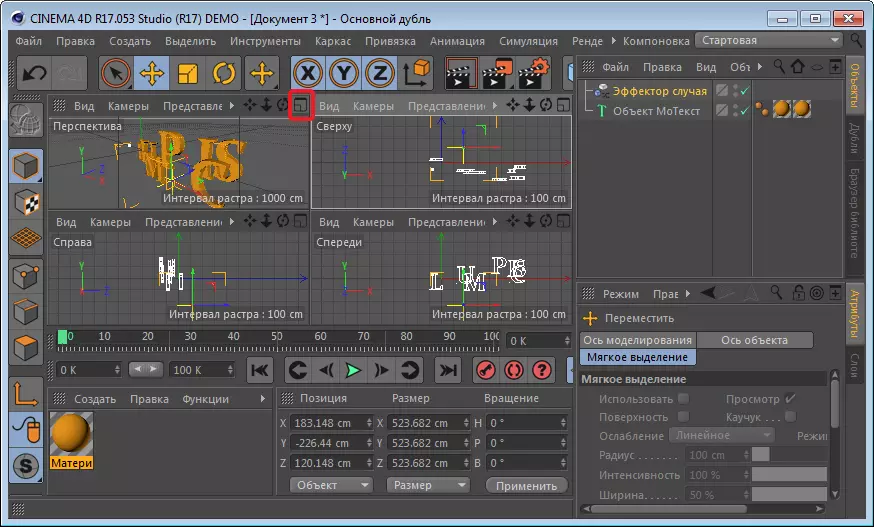
现在字母必须在地方略微改变。这将有助于制作“缩放”工具。我拉动出现的轴,看看字母如何开始转移。这里,通过实验,您可以达到所需的结果。

物体的变形
通过在“Motekst”字段中拖动铭文“案例的效应”。
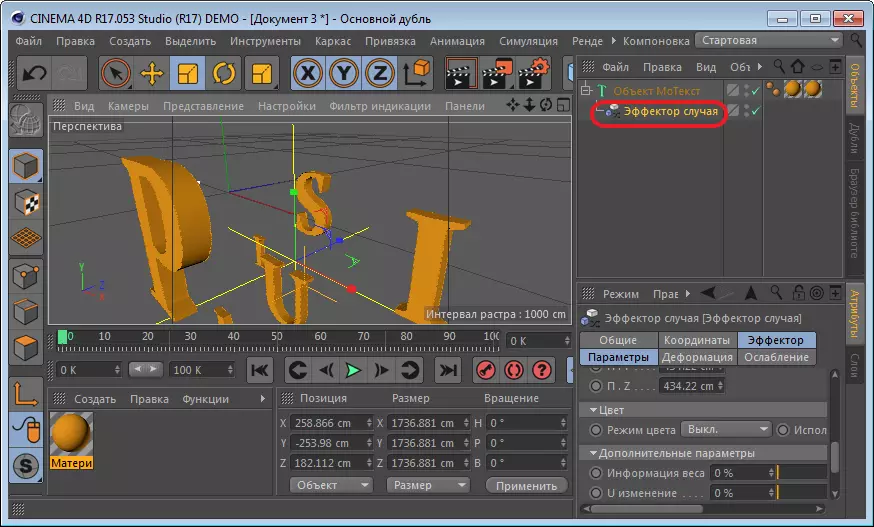
现在转到“变形”部分并选择“点”模式。
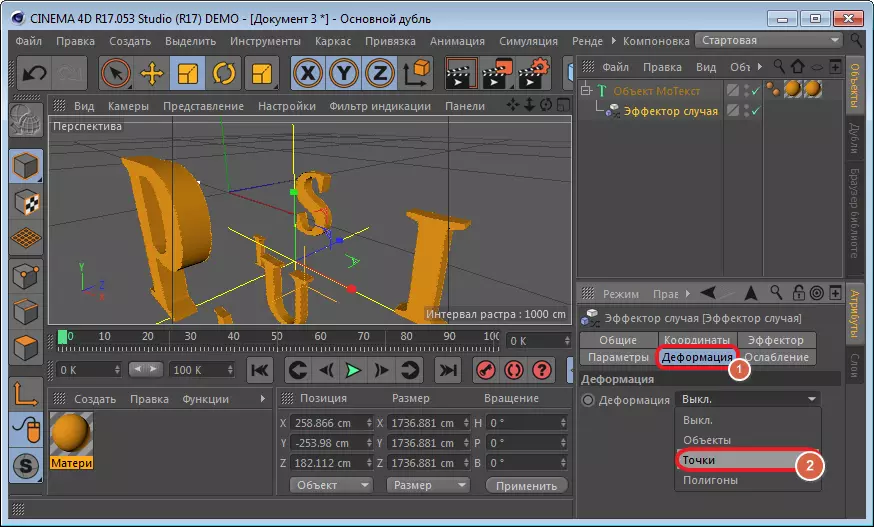
在“执行器”部分中,我们分配“强度”图标或单击“Ctrl”。字段值保持不变。在开始时移动“时间线”Runner,然后单击“记录活动对象”工具。
然后,我们将滑块移动到任意距离并将强度降低到零并重新突出显示该字段。
点击“播放”,看看发生了什么。
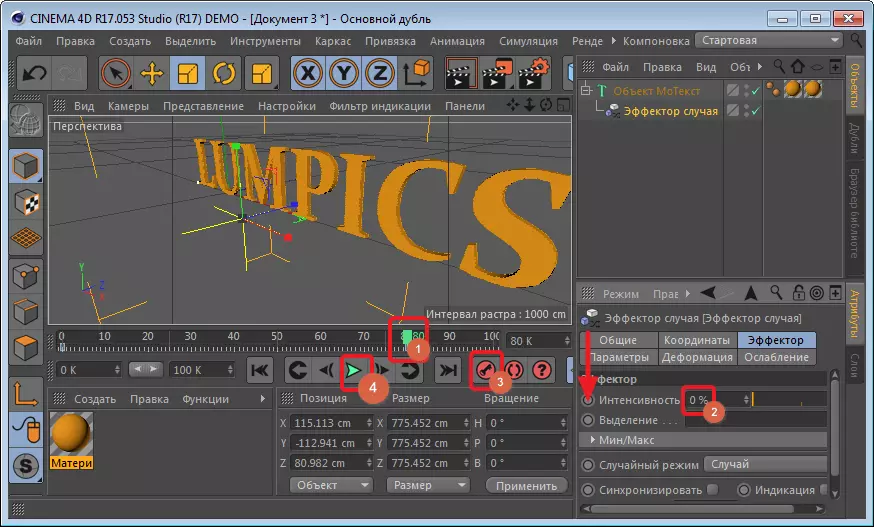
流离失所的影响
完成任务。为此,请在顶面板上选择相机工具。

在窗口的右侧,它将出现在图层列表中。单击小圆圈开始录制。

之后,我们将跑步者放在开始“时间线”并按键。将滑块移动到所需的距离并使用特殊图标更改铭文的位置,再次按下键。我们继续更改文本的位置,不要忘记点击键。
现在我们估计它使用“播放”按钮出来。
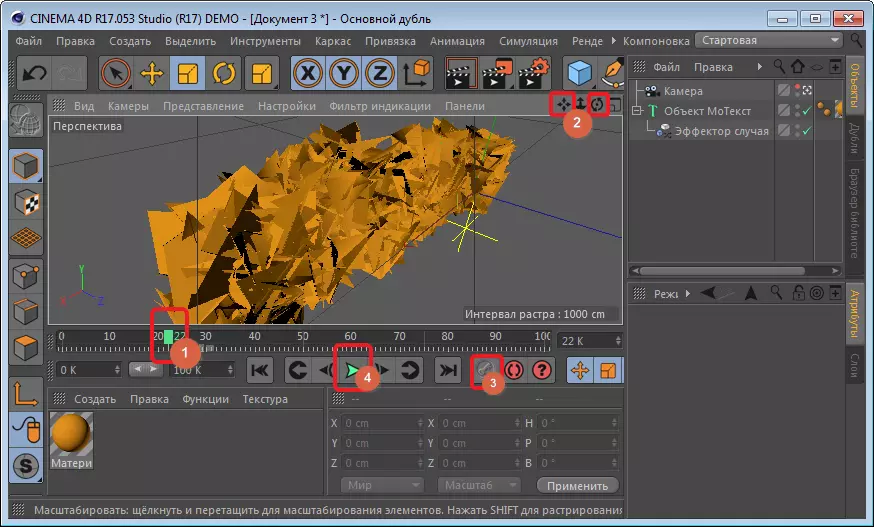
如果在观看似乎似乎铭文过于繁琐,实验到钥匙之间的位置和距离。
完成介绍的保存
要保存项目,请转到“渲染”部分 - 位于顶部面板上的“渲染设置”。
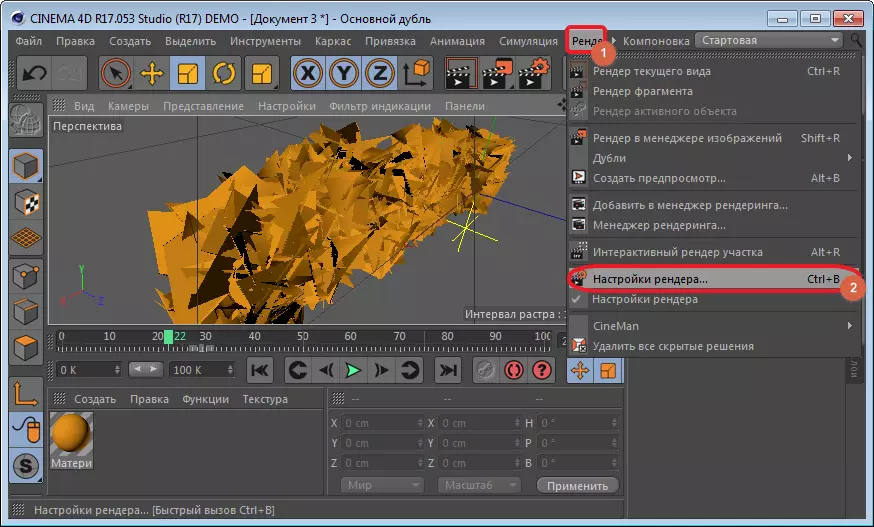
在“结论”部分,展览价值1280。上720。。我们将打开保护范围内的所有帧,否则只保留活动。
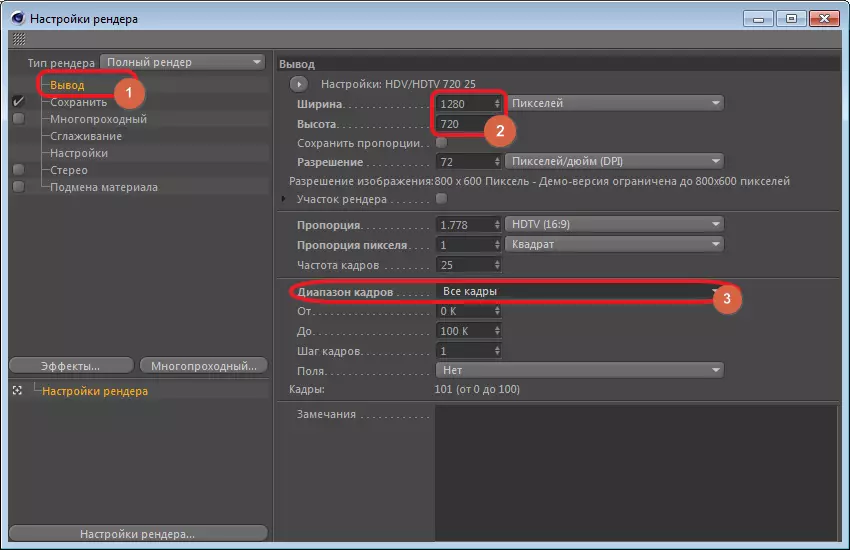
我们移动到“保存”部分并选择格式。
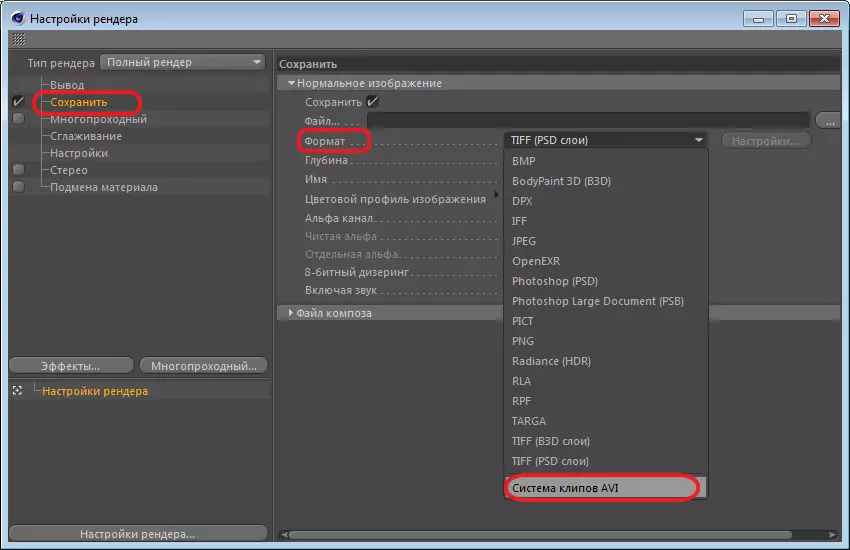
使用设置关闭窗口。我们点击“渲染”图标并同意。
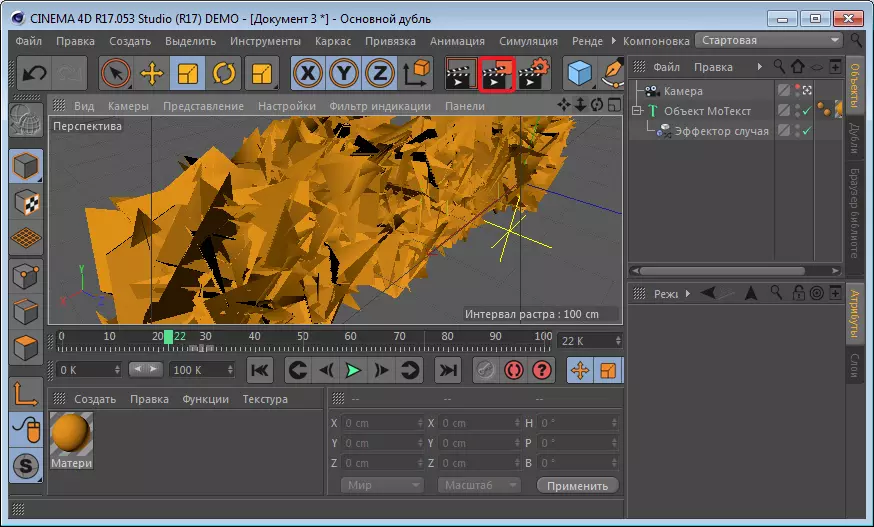
因此,您可以快速为您的视频创建一个有吸引力的介绍。
